والطريقة سهلة جدا وفقط كل مايتطلبه منك الامر هو ان تكون لديك قليل من الخبرة في برنامج الفوتوشوب وكيفية التعامل مهة وان لم يكن لديك الخبرة الكافية يمكنك تحميل هذا الكتاب الذي يهتم بتعليم البرنامج للمبتدئين

اذا فلنبدء على بركة الله
اولا سنفتح البرنامج ثم سنقوم بأختيار حجم مناسب 300*300 مثلا
وبعدها سنختار اداة الكتابة ونكتب اول حرفين من اسمنا

ثم من نافذة خيارات الاداة سأقوم بتغيير نوع الخط وحجمه ولونه
"ولكن قد تلاحظ ان الخيارات في شريط خيارات الاداة لاتمكننا من التحكم الكامل بالنص مثلا الحجم اخره72 لذلك توجه الي
نافذة – حرف وستظهر لك نافزة تسمح لك بالتحكم بالنص بشكل اسهل"
لتغيير عرض الكتابة دون التأثير بالعرض او العكس غير قيمة ال100% برقم اكبر
باليمين للعرض وباليسار للطول
انا سأختار الطول250 %والعرض 100%كما هو
لتصبح الحروف هكذا
والان سنجعل حواف الحروف اجمل
ونغير أعدادات الشطب والنقش – حد – ظل وسيصبح النص هكذا
اما الحذاء والطاقية والرموش فقد قمت برسمها بأداة الفرشاة
"ارسم مايتناسب مع حروف اسمك"
وقد قمت بتعديل اللون قليلا ليتناسب مع الحد الاسود
والان قم بعمل طبقة جديدة واكتب فيها اسمك وضعه اسفل الاحرف
والان نأتي لطريقة اضافة المربع اختر اداة المستطيل
والان نأتي لطريقة اضافة المربع اختر اداة المستطيل
ثم قم برسم مربع حول الشكل
والان من نافذة خيارات الاداة ضع الماوس علي اداة تكبير حجم الاطار وقم بالتكبير
وسيصبح التصميم هكذا
والان سنقوم بتغيير لون الاطار من STROKES
أضغط عليها وستظهر لك نافذة تحوي اربع مربعات في الاعلي اختر SOLID COLOR
"المربع الثالث من اليسار"
واخترالتدرج اللوني الذي تريده وطبقه علي المربع وايضا يمكنك تقليب الالوان من خلال تدوير البكرة الصغيرة الموجودة في النافذة
وهكذا يصبح التصميم النهائي جاهزا للحفظ
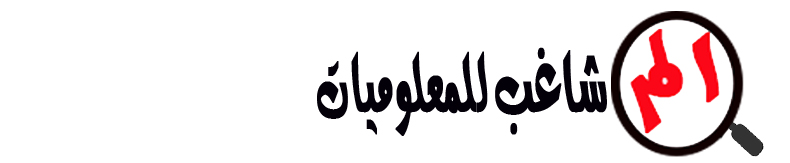















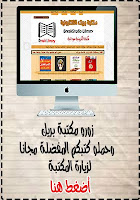













ليست هناك تعليقات:
اضافة تعليق